Arduos días pasé con una Acer Travelmate 2490 y su Orbicam.
La situación era la siguiente, luego de una instalación limpia (conocida por algunos como formateo) de Windows XP e instalarle todos los controladores, la notebook se bloqueaba al apagarse (mostraba eternamente el cartel cerrando sesión)
Varias horas, restaurar sistema, y pruebas me llevaron identificar el problema, que no era más que la pequeña cámara web que esta notebook trae integrada sobre el monitor.
La cámara funciona perfectamente con los controladores que se consiguen en la web del fabricante, salvo el pequeño problemita ese, que la notebook no apagaba, investigando me di cuenta que no era el único que sufrió esta pesadilla en forma de camarita.
Probé mil soluciones, pero no me resultaron, y la única forma de que la Acer apague, era deshabilitando la cámara.
Debía haber algo algo que habilite y deshabilite la cámara automáticamente, y por suerte me encontré con esta genial guía en notebook review.
La idea, que se puede generalizar a cualquier dispositivo, consiste en:
Descargar devcon desde Microsoft.
Descomprimirlo en C: (en cualquier lugar se puede, pero me gusta C:)
Abrir un CMD y dirigirse a (lugar donde esta dev)devi386
Ejecutar el comando: devcon hwids * > hwid.txt
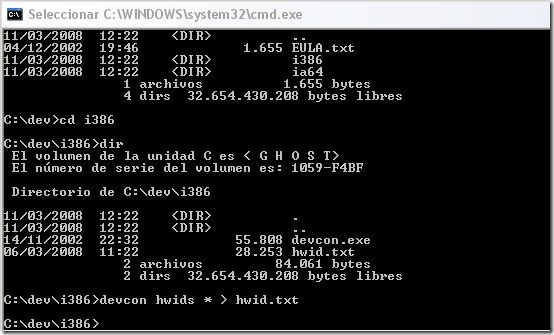
(devcon hizo un .txt con todos los id de los dispositivos que tenemos)
Voy a continuar la guía explicando el caso puntual de la cámara.
Ahora debía buscar el id de la cámara web en el archivo de texto.
USBVID_0402&PID_56025&20D0F3FF&0&4
Name: Acer OrbiCam
Hardware ID’s:
USBVid_0402&Pid_5602&Rev_0100
USBVid_0402&Pid_5602
Listo, con estos datos, podría crear el archivo ejecutable por lotes.
El BAT para deshabilitarlo tendría como contenido:
devcon disable «USBVid_0402&Pid_5602&Rev_0100»
(lo guardé como webcamdisable.bat)
Y para habilitarlo, lo mismo, salvo enable en lugar de disable.
devcon enable «USBVid_0402&Pid_5602&Rev_0100»
(lo guardé como webcamenable.bat)
Sería una miseria solucionarlo con dos accesos directos, ¿verdad?
¡Por suerte existen las políticas de grupo y su capacidad para los scripts!
Primero había que llevar el devcom y el webcamdenable.bat al directorio
C:WindowsSystem32GrouppolicyMachineScriptsStartup
(lo mismo con el webcamdisable al directorio Shutdown)
Ejecuté gpedit.msc en inicio, ejecutar, ahí abrí el editor de políticas.
Me dirigí a Config. del equipo – Config. de Windows – Archivos de comando.
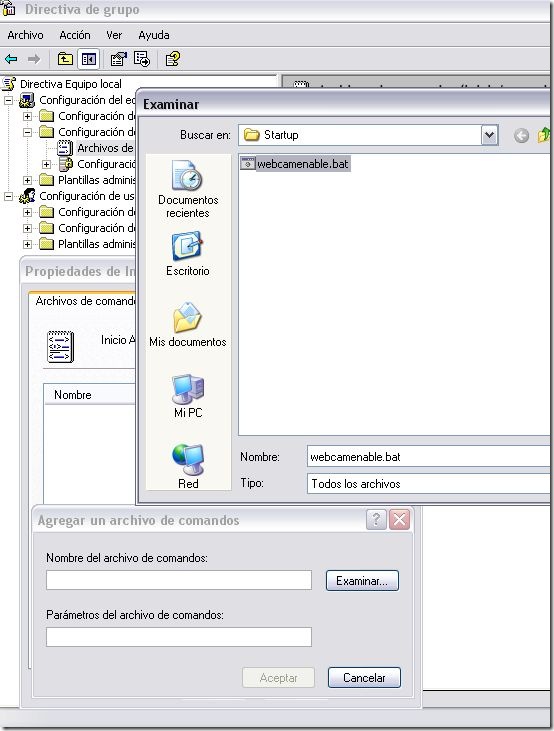
Ahí estaban, importados, ambos scripts, y totalmente invisible para el usuario
La camara funcionó, y la notebook acer de morondanga… apago!






















[…] Deshabilitar hardware a través de un .batalt-tab.com.ar/deshabilitar-dispositivos-desde-un-bat/ por ilovelinux hace pocos segundos […]
Se te ha ido el dedo con el copiar y pegar
«Y para habilitarlo, lo mismo, salvo enable en lugar de disable.
devcon disable “USB\Vid_0402&Pid_5602&Rev_0100″
que vendria a ser
devcon enable “USB\Vid_0402&Pid_5602&Rev_0100″
Saludines
Por cierto, un post muy util
Gracias scan por la correción
muy util ese programita, el devcon
lo voy a tener en cuenta para proximos problemas! =]
felicitaciones
Yo pude resolver ese problemita de la camara bison de una acer con un hotfix de microsoft :Hotfix 909667.zip
255056_ESN_i386_zip.exe
http://support.microsoft.com/kb/909667/
me fué dificil conseguir el hotfix en español ,si no lo encontrás te lo paso.
Excelente aporte, es muy util saber sobre este comando que saca de apuro en muchas ocasiones, justo buscaba algo asi! gracias!
Excelente aporte compadre, muy bueno el dato del Devcon, tiene un montón de utilidades.
Muchas Gracias
Muy bueno el aporte. Muchas gracias!!!!
Ferney, yo use la herramienta justamente para eso
Hace lo siguiente:
-abri un cmd y parate en la carpeta donde tengas el devcon.exe
-ejecuta devcon hwids pci*
esto va a listar los dispositivos pci (aparece la placa de read aunque sea onboard)
a mi me aparecio como
PCI\VEN_11AB&DEV_4320&SUBSYS_811A1043&REV_13\4&2E98101C&0&68F0
Name: Marvell Yukon 88E8001/8003/8010 PCI Gigabit Ethernet Controller
Hardware ID’s:
PCI\VEN_11AB&DEV_4320&SUBSYS_811A1043&REV_13
BLA BLA BLA…
– ahora crea el bat copiando el nombre asi:
devcon disable «PCI\VEN_11AB&DEV_4320&SUBSYS_811A1043&REV_13»
entre comillas y sin el ultimo dato después de la barra
Suerte
buenos dias hermano MUCHAS GRACIAS!!! imaginate esto me tenia las bolas rotas… no daba como hacer apagar ni reiniciar la acer despues que instale la camara pero si es asi como tu dices… con un .bat y el programita devcon se hace magia…. REALMENTE FUNCIONA A LA PERFECCION,aunque no es magia es 0 y 1..
ese famoso Hotfix 909667.zip que dicen descargar ya.. no me sirvio para nada!!!! aconsejo se valln a pedal con el .bat
Gracias por el aporte funciono de lujo fue de mucha ayuda
Hola a todos, resulta que comento porque me entregaron un notebook Acer Aspire 5100, que presenta el problema del bloqueo al apagarse, busque el Hotfix, pero solo lo encuentro en ingles y tengo el Windows XP en Español, por lo que me dice que es incompatible y no lo puedo instalar (SI ALGUIEN LO TUVIERA EN ESPAÑOL SE AGRADECERIA UN MONTON). El pocedimiento del devcon no me resulta ya que no logro instalar el driver de la webcam, es decir cuando genero el txt lo genera en blanco, y no se que pueda ser.
AAhh!! y para todos por si alguien tuvo este problema, cuando le inserto un pendrive o cualquier dispositivo USB al notebook este se pega inmediatamente, y no reconoce nada. Agradeceria cualquier respuesta que me puedan dar.
Saludos!!
Muy útil. Mil gracias